Kuinka säätää haptista palautetta iPhonessa

Jokaisen tottumusten mukaan voimme säätää iPhonen haptista palautetta nopeaksi tai hitaaksi kosketusnäyttöä kosketettaessa.

Haptic Touch -ominaisuus, joka tunnetaan myös nimellä haptinen palaute iPhonessa, on näytön kosketusominaisuus, joka perustuu aikaherkkyyteen paineen sijaan (kuten 3D Touchissa). Ja jokaisen ihmisen tottumusten mukaan voimme säätää tätä haptista palautetta nopeammaksi tai hitaammaksi kosketusnäyttöä kosketettaessa. Voimme nopeasti lisätä tuntopalautteen käyttöä muuttaaksemme. Alla oleva artikkeli opastaa sinua säätämään haptista palautetta iPhonessa.
Ohjeet haptisen palautteen säätämiseen iPhonessa
Vaihe 1:
Napsauta iPhonen käyttöliittymässä Asetukset ja säädä sitten Käyttöapu . Vaihda uuteen käyttöliittymään, jossa käyttäjät napsauttavat Touch- painiketta säätääkseen kosketusnäytön asetuksia.
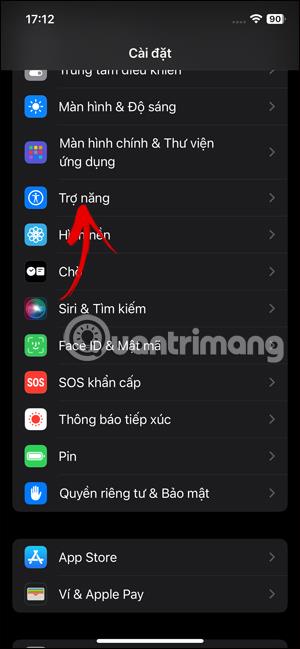
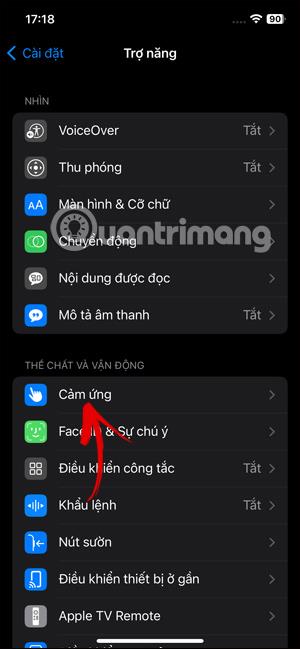
Vaihe 2:
Napsautamme iPhonen kosketusasennusliittymässä Haptic Touch -ominaisuutta säätääksesi iPhonen haptista palautetta.

Vaihe 3:
Näet nyt osion, jossa voit muuttaa haptista palautetta iPhonessa. Napsautamme Nopea lisätäksesi haptista palautetta iPhonessa.
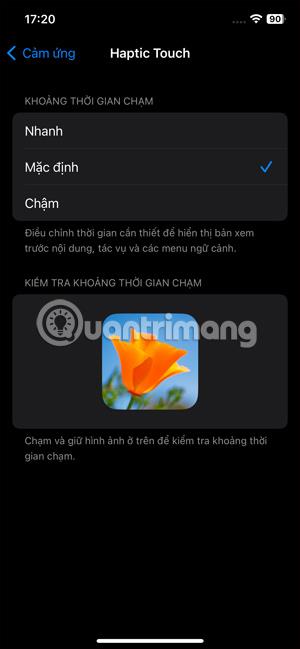
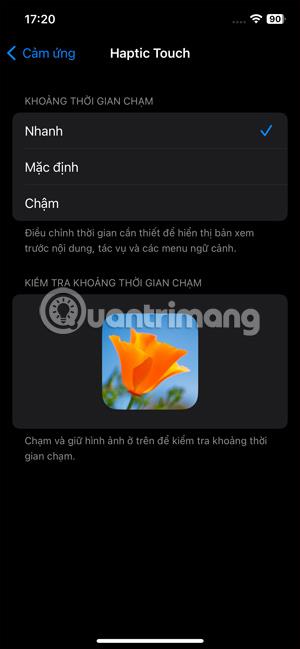
Voimme tarkistaa haptisen palautteen aikavälin koskettamalla ja pitämällä alhaalla alla olevaa kuvaa tarkistaaksesi.

Sound Check on pieni mutta varsin hyödyllinen ominaisuus iPhone-puhelimissa.
iPhonen Photos-sovelluksessa on muistiominaisuus, joka luo kokoelmia valokuvista ja videoista musiikin kanssa, kuten elokuva.
Apple Music on kasvanut poikkeuksellisen suureksi julkaisunsa jälkeen vuonna 2015. Se on tähän mennessä maailman toiseksi suurin maksullinen musiikin suoratoistoalusta Spotifyn jälkeen. Musiikkialbumien lisäksi Apple Music tarjoaa myös tuhansia musiikkivideoita, 24/7-radioasemia ja monia muita palveluita.
Jos haluat taustamusiikkia videoihisi tai tarkemmin sanottuna äänittää soivan kappaleen videon taustamusiikkina, on olemassa erittäin helppo ratkaisu.
Vaikka iPhonessa on sisäänrakennettu sääsovellus, se ei toisinaan tarjoa tarpeeksi yksityiskohtaisia tietoja. Jos haluat lisätä jotain, App Storessa on paljon vaihtoehtoja.
Albumeista olevien kuvien jakamisen lisäksi käyttäjät voivat lisätä valokuvia jaettuihin albumeihin iPhonessa. Voit lisätä kuvia automaattisesti jaettuihin albumeihin ilman, että sinun tarvitsee työskennellä albumista uudelleen.
On kaksi nopeampaa ja yksinkertaisempaa tapaa asettaa ajastin/ajastin Apple-laitteellesi.
App Storessa on tuhansia upeita sovelluksia, joita et ole vielä kokeillut. Yleisimmät hakutermit eivät välttämättä ole hyödyllisiä, jos haluat löytää ainutlaatuisia sovelluksia, eikä ole hauskaa aloittaa loputonta vierittämistä satunnaisten avainsanojen avulla.
Blur Video on sovellus, joka sumentaa kohtauksia tai mitä tahansa sisältöä, jonka haluat puhelimeesi, jotta voimme saada haluamamme kuvan.
Tämä artikkeli opastaa sinua asentamaan Google Chromen oletusselaimeksi iOS 14:ssä.









